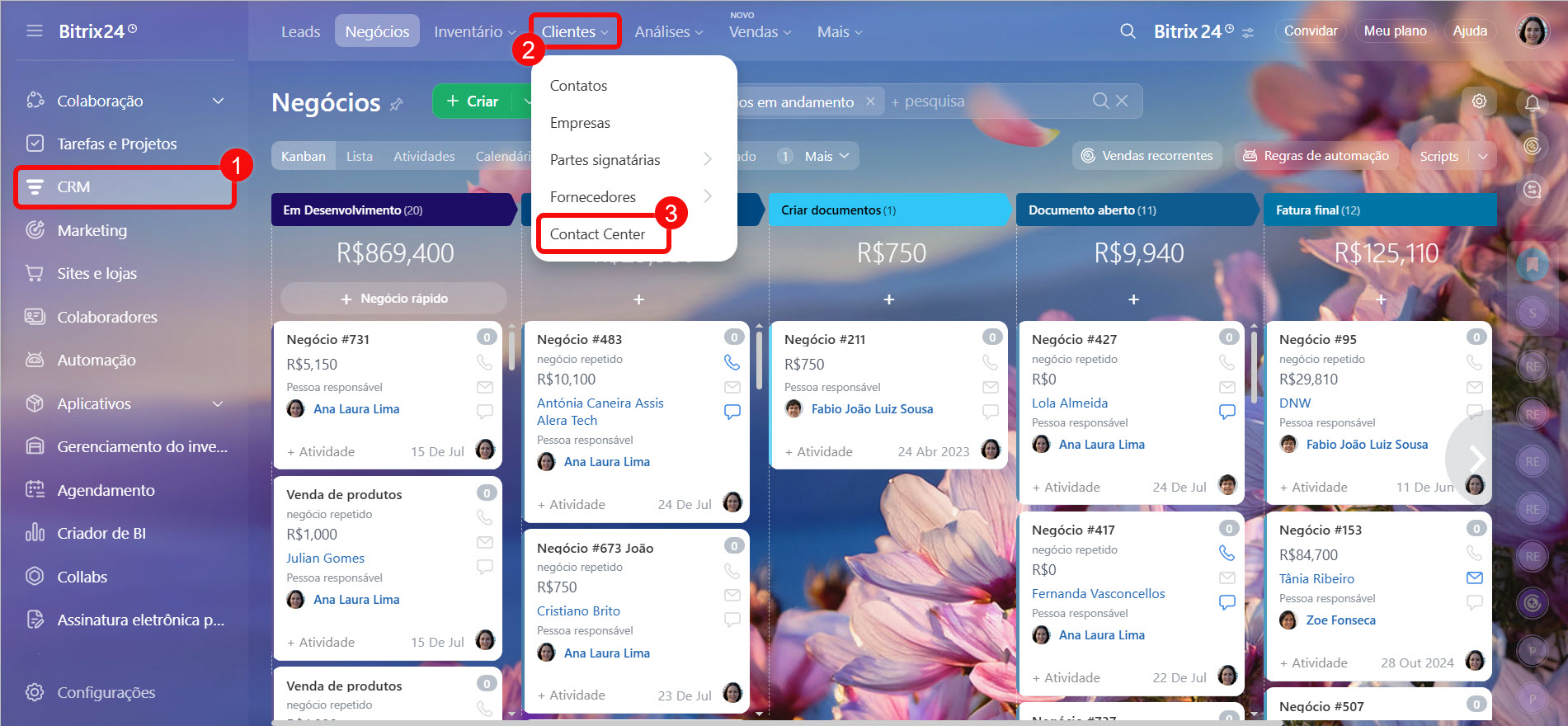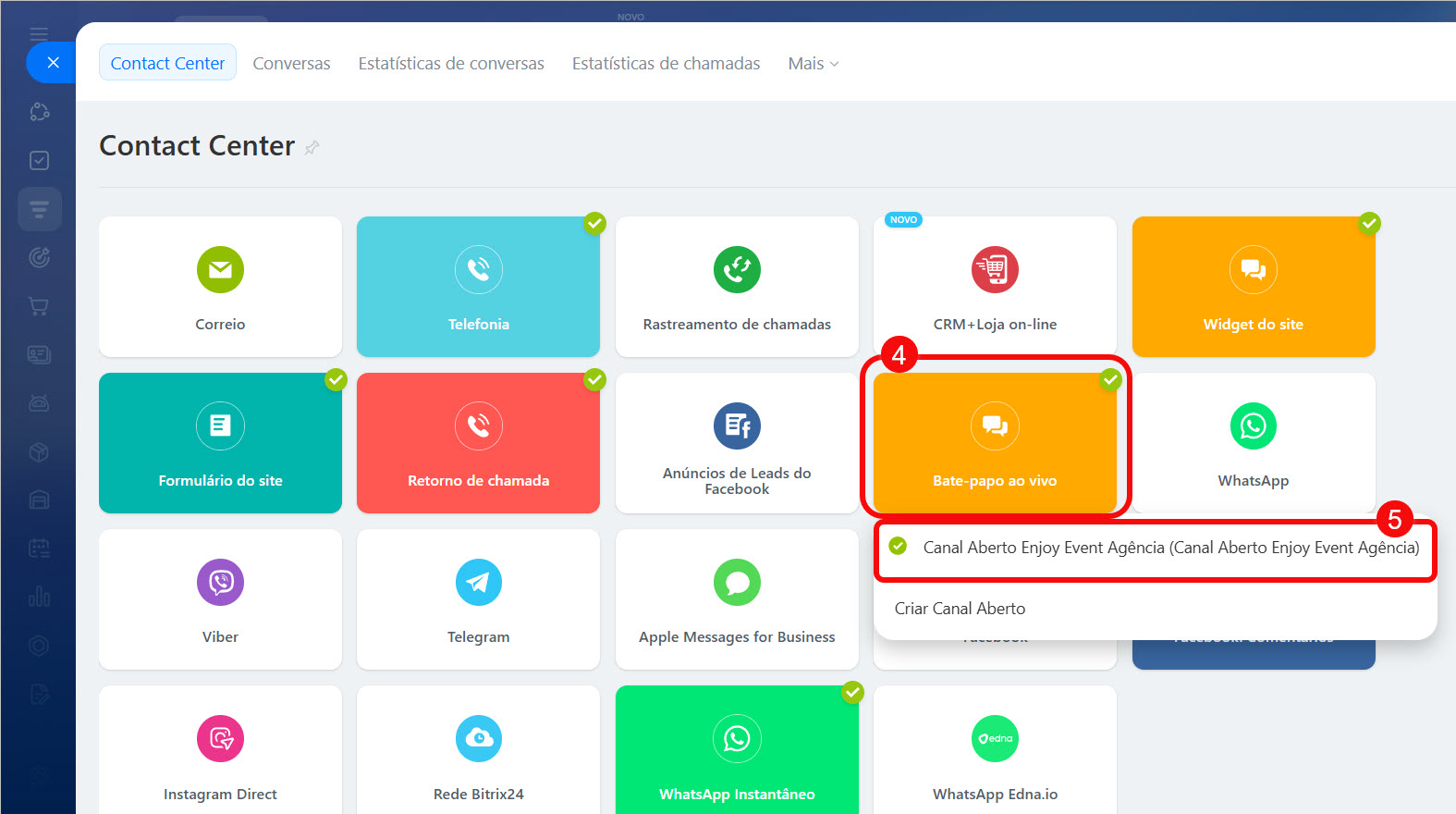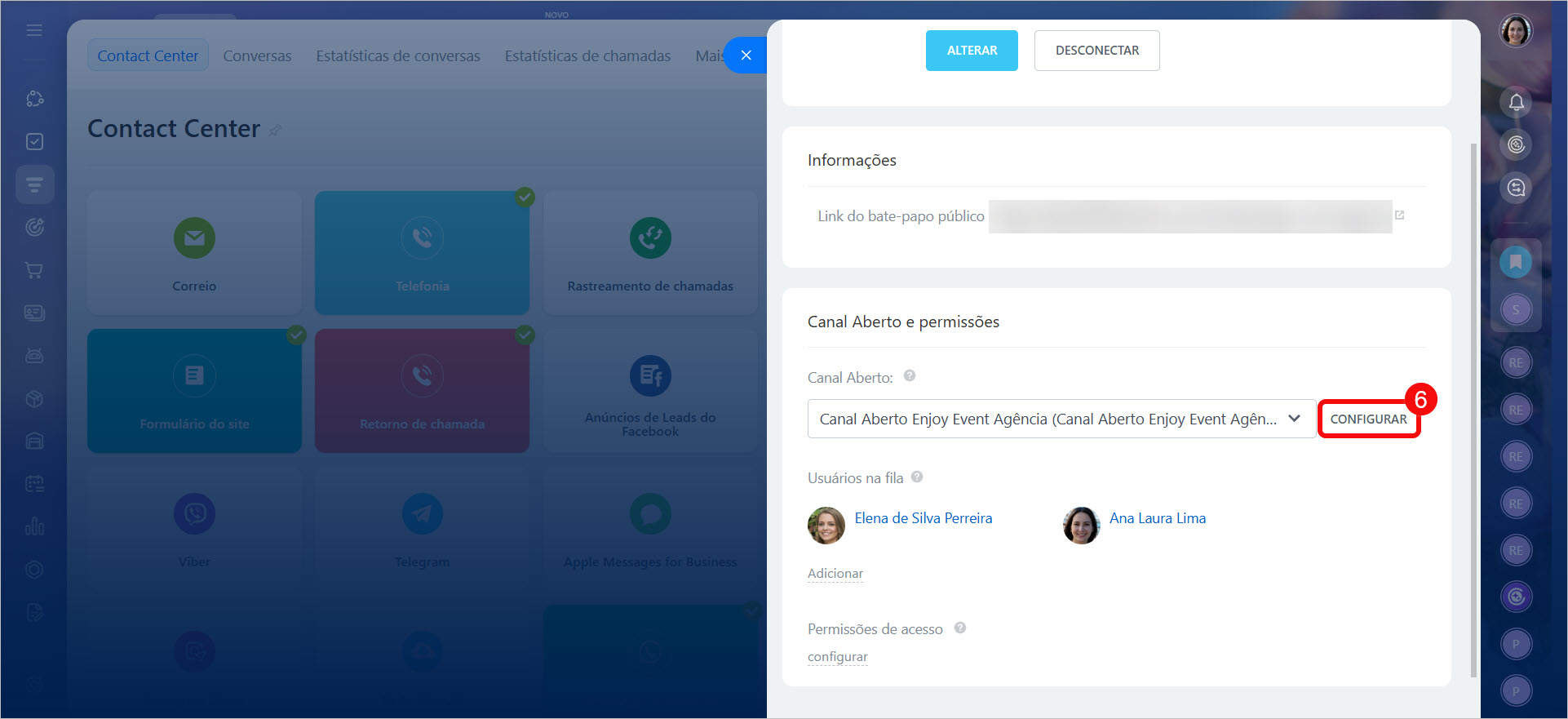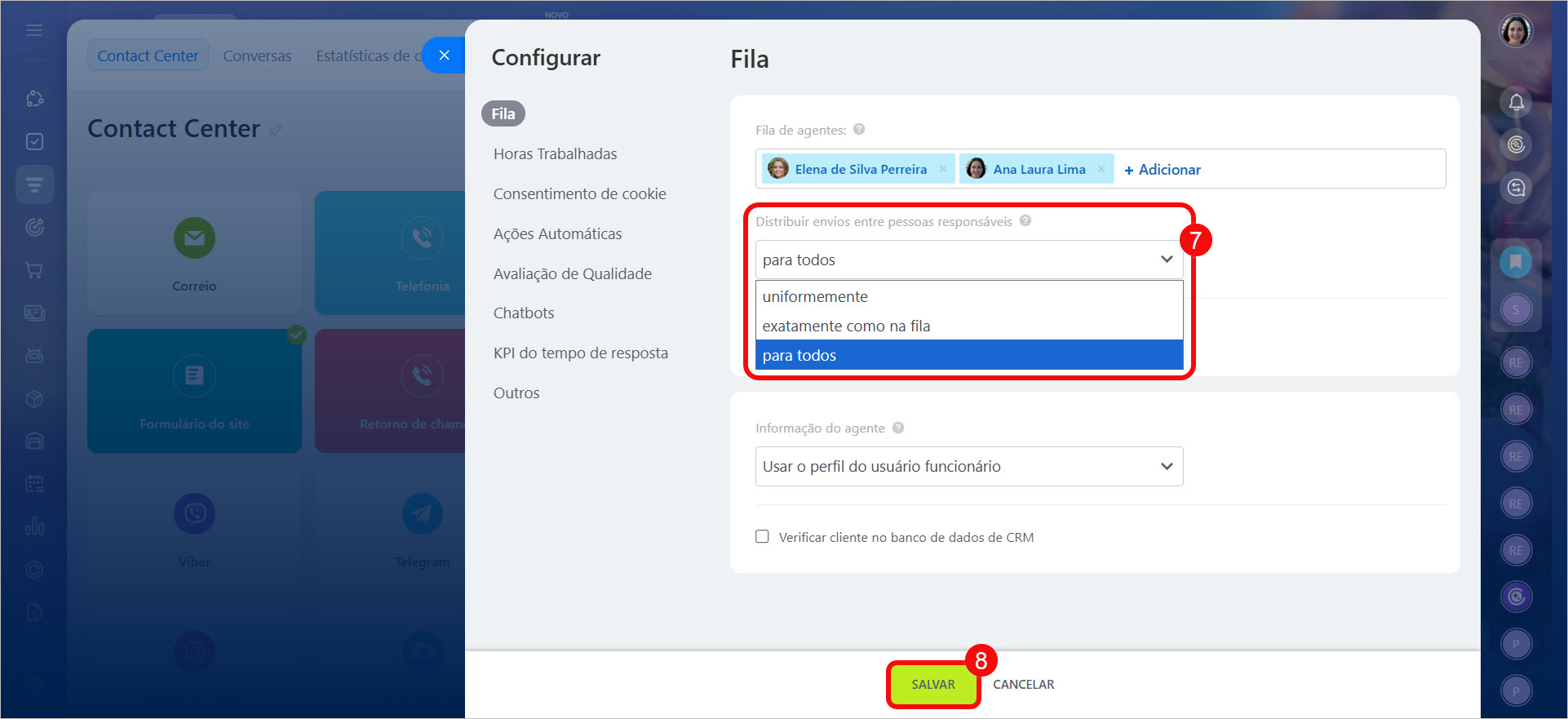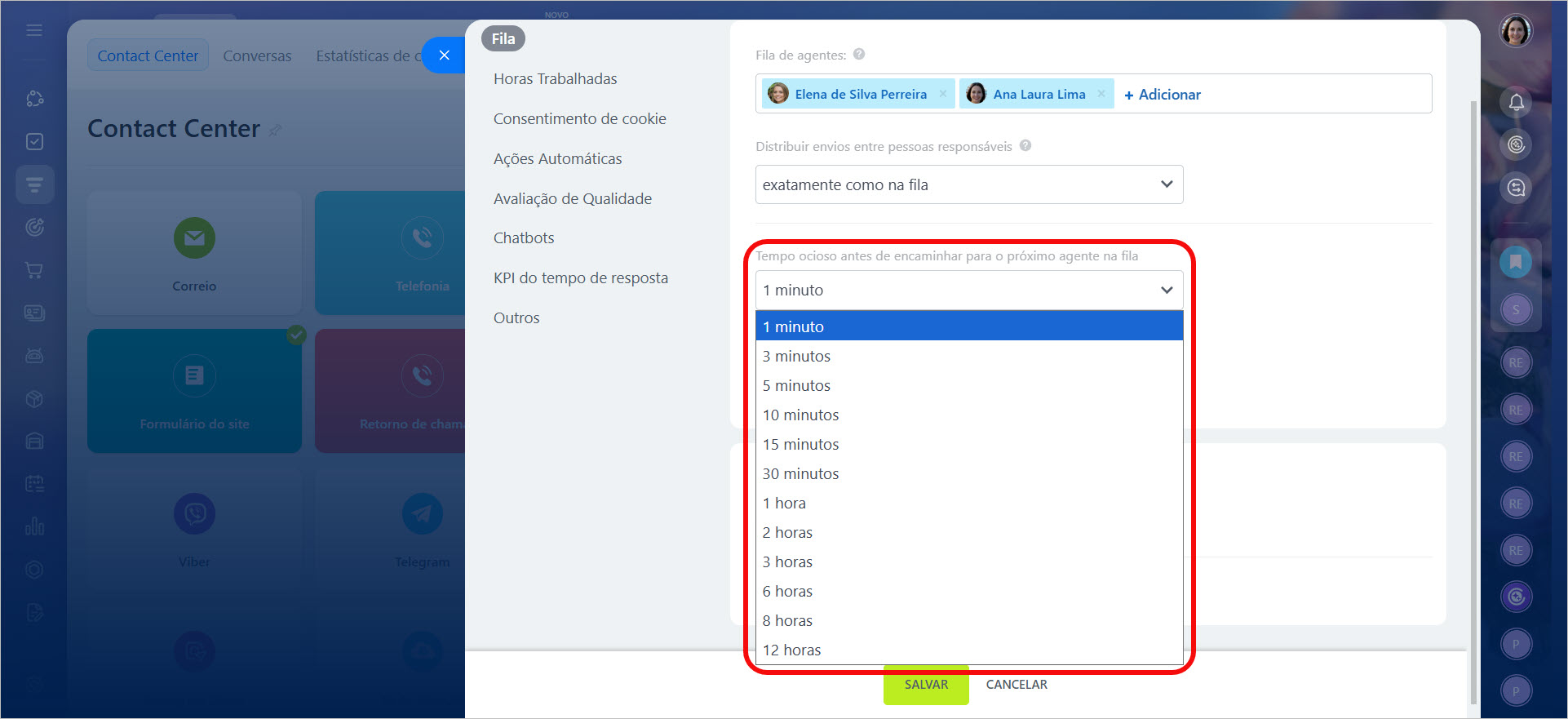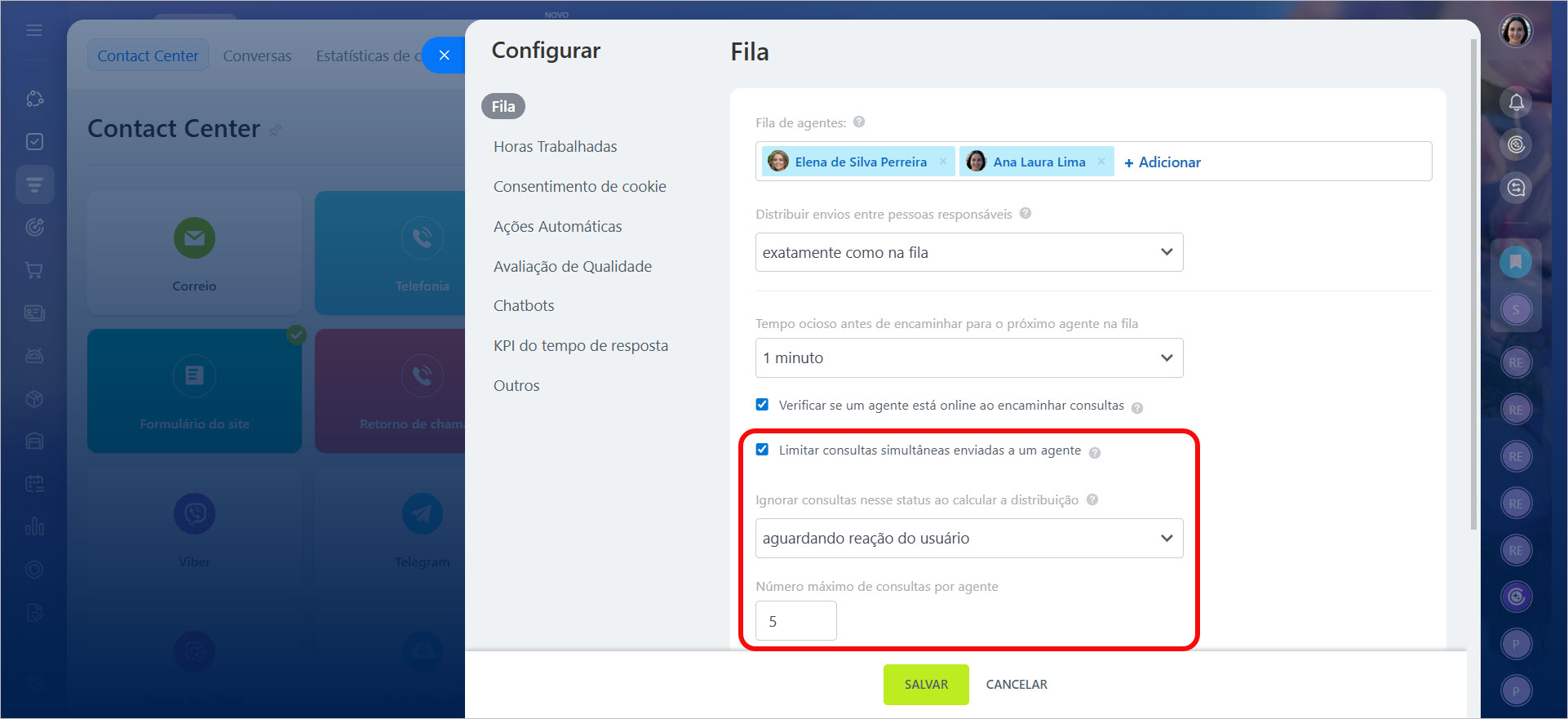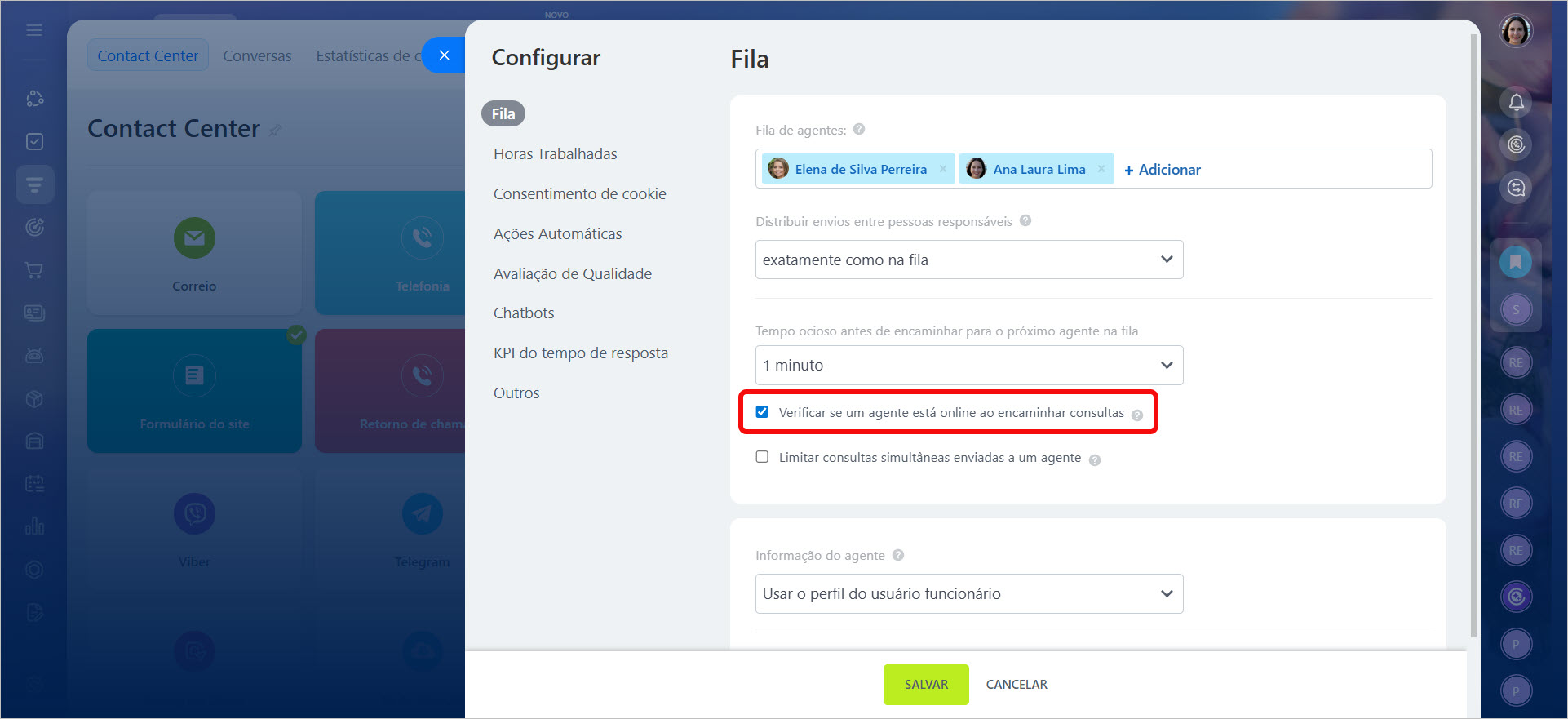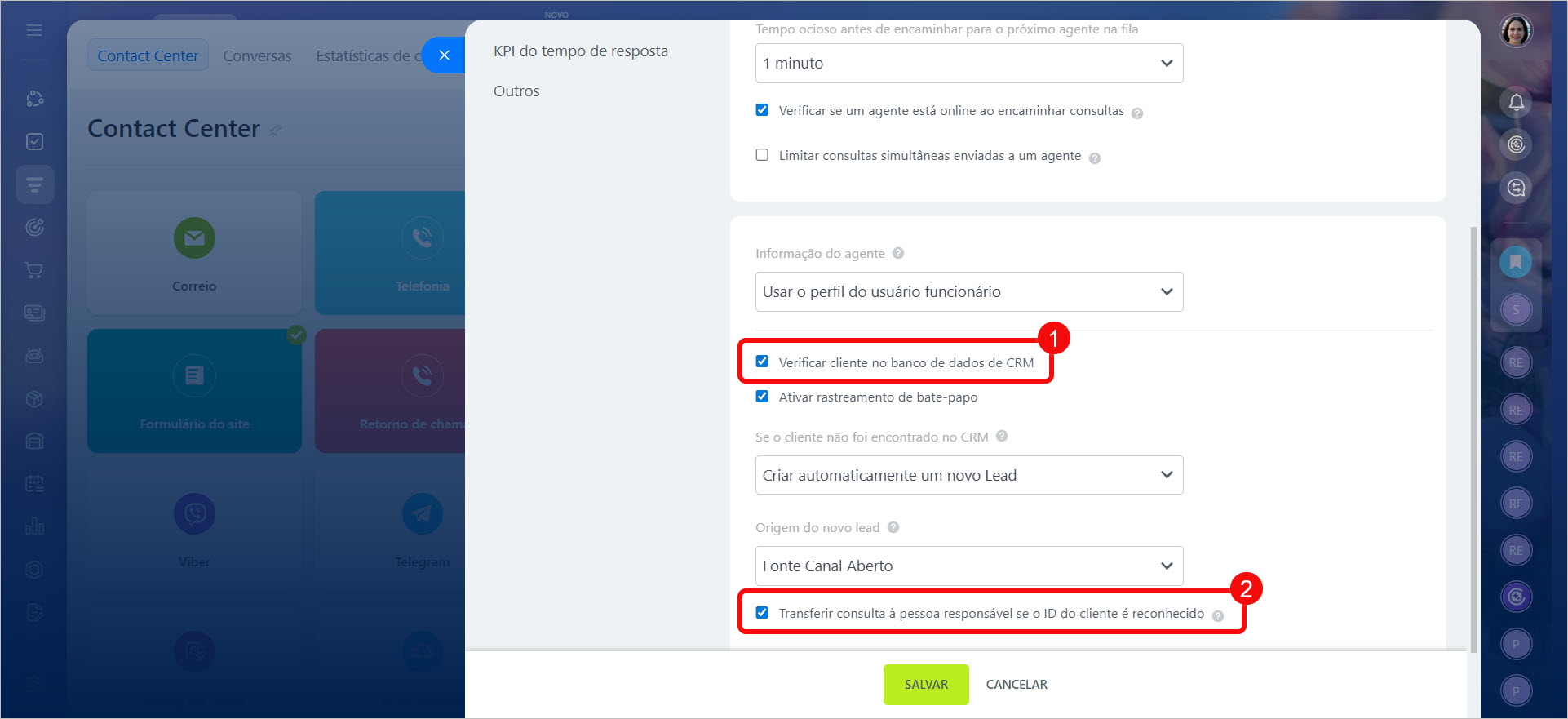A fila de colaboradores nos Canais Abertos é uma lista de agentes responsáveis por atender às solicitações dos clientes no Bitrix24. Ela ajuda a distribuir a carga de trabalho, garantindo que os clientes recebam respostas em tempo hábil, mesmo que algum agente esteja ocupado.
Neste artigo, você aprenderá:
Como escolher o método de distribuição de solicitações
O método de distribuição de solicitações afeta a velocidade de resposta ao cliente e a carga de trabalho dos agentes. Ele pode ser configurado pelo administrador do Bitrix24.
1-3. Acesse CRM > Clientes > Contact Center.
4. Escolha o canal de comunicação, como o bate-papo ao vivo.
5. Selecione o Canal Aberto desejado.
6. Clique em Configurar na seção Canal Aberto e permissões.
7. Na aba Fila, escolha o método de distribuição de solicitações recebidas:
- Uniformemente - as solicitações serão distribuídas de forma equilibrada entre os colaboradores na fila.
- Exatamente como na fila - as solicitações serão atribuídas ao primeiro colaborador da lista; se ele não responder, passarão para o próximo.
- Para todos - todos os colaboradores na fila verão a solicitação, e qualquer um poderá responder.
8. Salve as alterações.
Para que um colaborador possa trabalhar com Canais Abertos, configure as permissões de acesso. Por exemplo, permitir que ele participe de chats de colegas e visualize estatísticas de diálogos.
Se o colaborador for adicionado à fila, ele poderá responder às solicitações dos clientes independentemente das permissões configuradas.
Como configurar permissões de acesso para os Canais abertos
Para os métodos de distribuição Uniformemente e Exatamente como na fila, é possível ativar configurações adicionais.
Tempo ocioso antes de encaminhar para o próximo agente na fila. Defina quanto tempo o Bitrix24 aguardará a resposta do agente antes de transferir o diálogo para o próximo colaborador. Isso evita que os clientes esperem muito tempo caso o agente esteja ocupado ou ausente. Escolha o tempo desejado na lista.
Limitar consultas simultâneas enviadas a um agente. Se houver muitas solicitações e os agentes não conseguirem respondê-las a tempo, é possível limitar o número de diálogos ativos por colaborador.
- Marque a opção Limitar consultas simultâneas enviadas a um agente.
- Escolha quais solicitações não serão contabilizadas:
- Respondidas - solicitações que já receberam pelo menos uma resposta do agente.
- Aguardando resposta do cliente - diálogos em que o agente está aguardando a resposta do cliente.
- Encerradas - apenas solicitações finalizadas e aguardando avaliação.
- Insira o número máximo de consultas por agente. Se o limite for atingido, novas solicitações não serão atribuídas a ele.
Número máximo de consultas por agente no Contact center
Como funciona a distribuição uniforme de solicitações
Na distribuição uniforme, o Bitrix24 direciona a solicitação ao agente que está há mais tempo sem receber novos diálogos. Isso garante uma carga de trabalho equilibrada, embora o número de chats por colaborador possa variar ligeiramente.
O Bitrix24 atualiza o tempo de espera do agente após cada diálogo atribuído, evitando sobrecarregar um único colaborador. Se algum agente não estiver recebendo solicitações, verifique se ele:
- ignorou um diálogo,
- redirecionou o chat para outro colaborador,
- está offline,
- ativou uma pausa ou encerrou o dia de trabalho.
Como o Bitrix24 verifica a disponibilidade dos agentes
Se a configuração Verificar se um agente está online ao encaminhar consultas estiver ativada, o Bitrix24 verifica se o colaborador:
- não foi desligado,
- não está de férias,
- está online,
- iniciou o dia de trabalho e não está em pausa, caso o controle de horário esteja ativado.
Ativar e desativar o Gerenciamento de tempo e relatórios de trabalho
Se o agente estiver indisponível, as solicitações não serão atribuídas a ele.
Se o agente ficar indisponível após receber uma solicitação:
- o diálogo não aceito retornará à fila e será direcionado a colaboradores disponíveis,
- o diálogo com a última mensagem do agente permanecerá com ele até que o cliente responda,
- o diálogo com a última mensagem do cliente retornará à fila. Verificar a disponibilidade do agente de canal aberto
Como atribuir uma solicitação ao responsável no CRM
O Bitrix24 pode direcionar o diálogo não para a fila, mas diretamente ao responsável no CRM. Isso permite que o cliente receba uma resposta mais rápida de um colaborador já familiarizado com sua questão.
- Ative a configuração Verificar cliente no banco de dados de CRM. Se o número de telefone ou e-mail do cliente já estiver no CRM, o Bitrix24 vinculará a nova solicitação ao elemento existente.
- Ative a configuração Transferir consulta à pessoa responsável se o ID do cliente é reconhecido . O diálogo será atribuído ao colaborador responsável pelo contato, empresa ou lead.
Se o responsável estiver indisponível, a distribuição do diálogo dependerá da configuração Verificar se um agente está online ao encaminhar consultas.
- Se ativada - a solicitação será enviada para a fila e atribuída a outro colaborador.
- Se desativada - o diálogo permanecerá com o responsável. O cliente receberá uma resposta quando o colaborador retornar.
O que acontece com os diálogos não distribuídos
Os diálogos não distribuídos retornam à fila no Bitrix24.
- Se ninguém aceitar o diálogo, o Bitrix24 reiniciará a busca por um agente disponível. Caso não haja agentes, o diálogo permanecerá na fila.
- Diálogos que ficaram com colaboradores desligados ou removidos da fila retornam à fila uma vez por dia.
Todos os diálogos em que o agente não respondeu ao cliente serão automaticamente encerrados após 30 dias da última mensagem.
Destaques
- A fila de colaboradores nos Canais Abertos é uma lista de agentes que atendem às solicitações dos clientes no Bitrix24.
- O método de distribuição de solicitações afeta a velocidade de resposta ao cliente e a carga de trabalho dos agentes. Ele pode ser configurado pelo administrador do Bitrix24.
- As solicitações podem ser distribuídas para todos, uniformemente ou exatamente como na fila.
- Para os métodos Uniformemente e Exatamente como na fila, é possível configurar o tempo para passar ao próximo agente e limitar o número de solicitações simultâneas.
- Se a configuração Verificar se um agente está online ao encaminhar consultas estiver ativada, o Bitrix24 não direcionará solicitações a colaboradores indisponíveis, como em férias ou pausa.
- O Bitrix24 pode direcionar o diálogo diretamente ao responsável no CRM, agilizando a resposta ao cliente.
- Se ninguém aceitar o diálogo, o Bitrix24 continuará buscando um agente disponível. Caso não haja agentes, o diálogo permanecerá na fila.
- Solicitações não distribuídas retornam à fila ou são automaticamente encerradas após 30 dias.